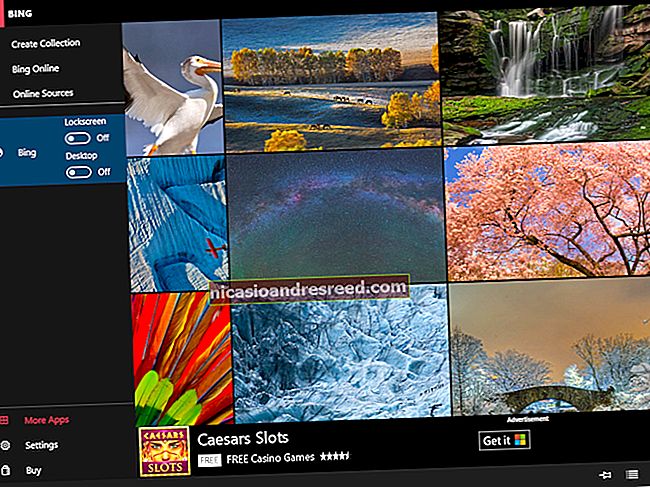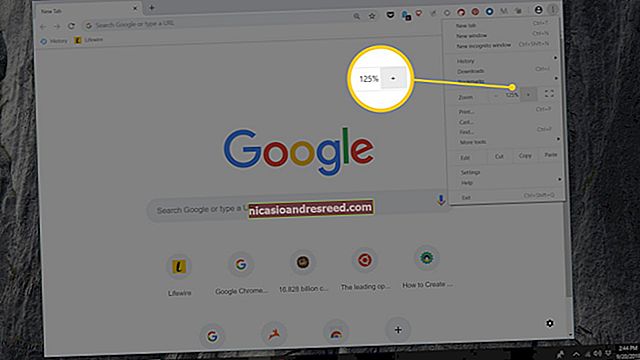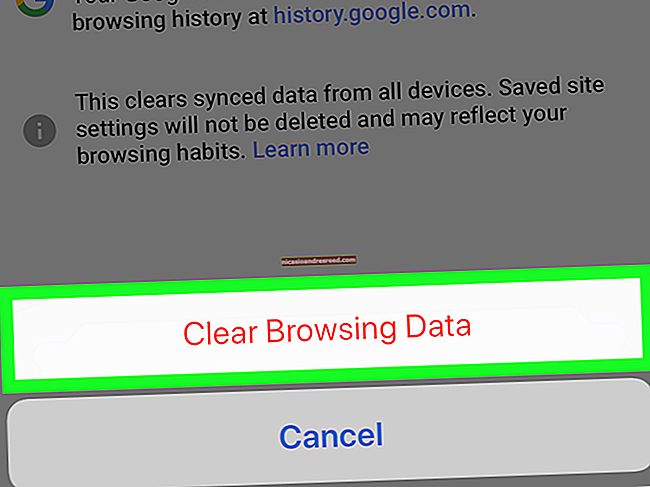在Android开发人员选项中可以做的8件事

Android中的“开发人员选项”菜单是带有各种高级选项的隐藏菜单。这些选项供开发人员使用,但是其中许多对于极客来说都是很有趣的。
您必须执行一次秘密握手才能在“设置”屏幕中启用“开发人员选项”菜单,因为默认情况下该菜单对Android用户是隐藏的。请按照简单的步骤快速启用“开发人员选项”。
启用USB调试
“ USB调试”听起来像只有Android开发人员才需要的选项,但这可能是Android中使用最广泛的隐藏选项。 USB调试允许计算机上的应用程序通过USB连接与Android手机进行接口。
这是多种高级技巧所必需的,包括使Android手机生根,解锁,安装自定义ROM甚至使用捕获Android设备屏幕截图的桌面程序。您还可以使用ADB命令在设备和计算机之间推送和提取文件,或者创建和还原Android设备的完整本地备份而无需生根。
USB调试可能会引起安全问题,因为它使您可以通过计算机将设备插入手机中。您可以将设备插入恶意的USB充电端口,这会试图危害您。因此,每次您将设备插入启用了USB调试功能的新计算机时,Android都会强制您同意提示。

设置桌面备份密码
有关的:如何在不生根或解锁设备的情况下创建完整的Android手机或平板电脑备份
如果您使用上述ADB技巧通过USB创建Android设备的本地备份,则可以通过此处的设置桌面备份密码选项使用密码来保护它们。此密码会加密您的备份以保护其安全,因此,如果您忘记了密码,将无法访问它们。

禁用或加速动画
有关的:如何加快动画处理以使Android更快
当您在Android中的应用程序和屏幕之间切换时,您会花费一些时间查看动画并等待它们消失。您可以通过在此处更改“窗口”动画比例,“过渡”动画比例和“动画师持续时间”比例选项来完全禁用这些动画。如果您喜欢动画但只希望它们更快,则可以加快它们的速度。
在快速的手机或平板电脑上,这可以使应用程序之间几乎立即切换。如果您之前认为自己的Android手机运行速度很快,只需尝试禁用动画,就会惊讶地发现它的运行速度要快得多。

为OpenGL游戏强制启用FXAA
如果您拥有具有出色图形性能的高端手机或平板电脑,并且可以在上面玩3D游戏,那么有一种方法可以使这些游戏看起来更好。只需转到“开发人员选项”屏幕并启用Force 4x MSAA选项即可。
这将迫使Android在OpenGL ES 2.0游戏和其他应用程序中使用4x多重采样抗锯齿。这需要更多的图形处理能力,并且可能会更快地消耗电池电量,但是在某些游戏中,它将提高图像质量。这有点像在Windows游戏PC上使用NVIDIA控制面板强制启用抗锯齿。

看看不良任务杀手的表现如何
我们之前已经写过关于任务杀手在Android上比没有用的情况更糟的文章。如果您使用任务杀手,则只会丢弃高速缓存的数据,并迫使Android在每次打开应用程序时从系统存储中加载应用程序,从而降低了系统速度。
不相信我们吗?在“开发人员选项”屏幕上启用“不保留活动”选项,Android会在您退出后立即强制关闭您使用的每个应用程序。启用此应用并正常使用手机几分钟,您就会发现丢弃所有缓存的数据有多有害,以及会减慢您的手机速度。
实际不使用此选项 除非您想知道它有多糟!这会使您的手机运行缓慢得多-这是Google向可能会意外更改它们的普通用户隐藏这些选项的原因。

伪造您的GPS位置
“允许模拟位置”选项可让您设置虚假的GPS位置,从而使Android欺骗您,使您认为自己不在实际位置。将此选项与“伪造GPS位置”之类的应用程序配合使用,您就可以欺骗您的Android设备及其上运行的应用程序,使您认为自己处在实际不在的位置。
这有什么用?好吧,您可以伪造一个GPS登机位置而无需实际去那里,或者通过看似在世界范围内传送来使您的朋友在位置跟踪应用程序中感到困惑。

充电时保持清醒
有关的:Android Daydream模式的5种以上酷炫用法
您可以在为设备充电时使用Android的Daydream模式显示某些应用。如果您想强制Android显示并非为“白日梦模式”设计的标准Android应用,则可以在此处启用“保持清醒”选项。 Android会在充电时让您的设备的屏幕保持开启状态,并且不会将其关闭。
就像“白日梦模式”一样,但是可以支持任何应用,并允许用户与其互动。

显示永远在最前的CPU使用率
您可以通过将“显示CPU使用情况”选项切换为“开”来查看CPU使用情况数据。此信息将显示在您正在使用的任何应用程序的顶部。如果您是Linux用户,则最上面的三个数字可能看起来很熟悉-它们代表系统平均负载。从左到右,数字代表过去一分钟,五分钟和十五分钟的系统负载。
大多数情况下,您都不希望启用这种功能,但是如果您出于某种原因希望查看CPU使用率信息,则可以免除安装第三方浮动CPU应用程序的麻烦。

此处的大多数其他选项仅对调试其Android应用程序的开发人员有用。您不应该开始更改您不了解的选项。
如果要撤消这些更改中的任何一项,可以通过将屏幕顶部的开关滑动到“关闭”来快速删除所有自定义选项。